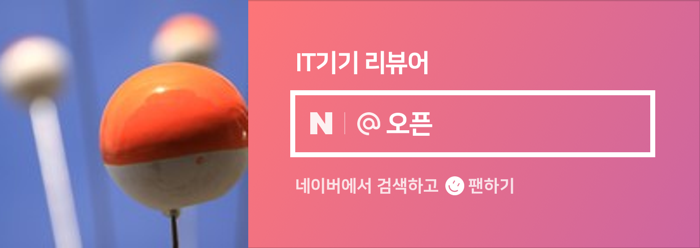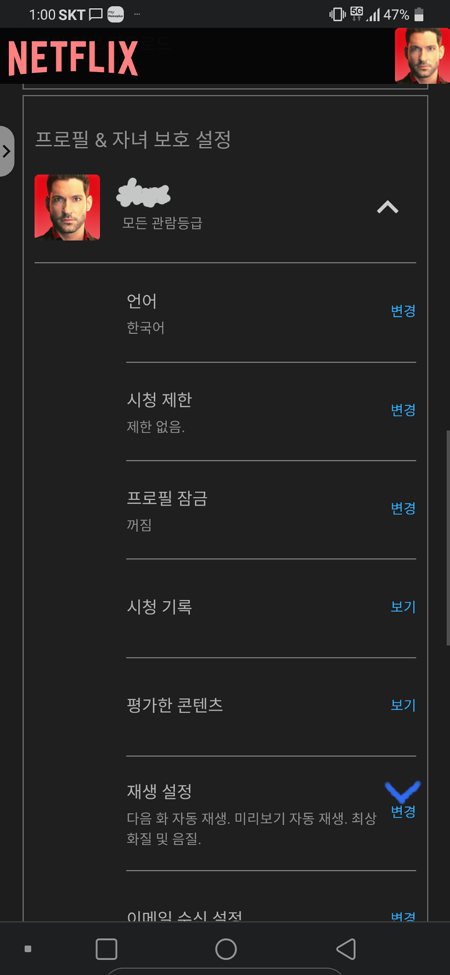
요즘 넷플릭스로 영화 보는 걸 좋아해요 영상을 즐길 때 중요한 게 화질이에요 프리미엄 요금제를 사용해야 4K 고화질까지 시청이 되는데요. 그래서 저도 가장 비싼 프리미엄 요금제를 사용하고 있어요.
근데 컴퓨터로 보니까 화질이 영 안 좋은 것 같더라구요. ‘화질 때문에 비싼 요금제를 선택했는데 이게 뭐지?’ 하고 확인해보니까 HD급 화질로 설정이 돼있네요 ‘자동’에 화질 설정이 맞춰져 있어서 고화질이 아니라 저화질이나 중간화질로 출력이 되나 봐요 그래서 화질을 설정해 보려고 했는데 메뉴가 영상 실행 화면에는 안 나오더라고요 그럼 어떻게 해야 할까요?
그럼 넷플릭스로 화질 설정을 하는 방법을 자세히 알아보도록 하죠.
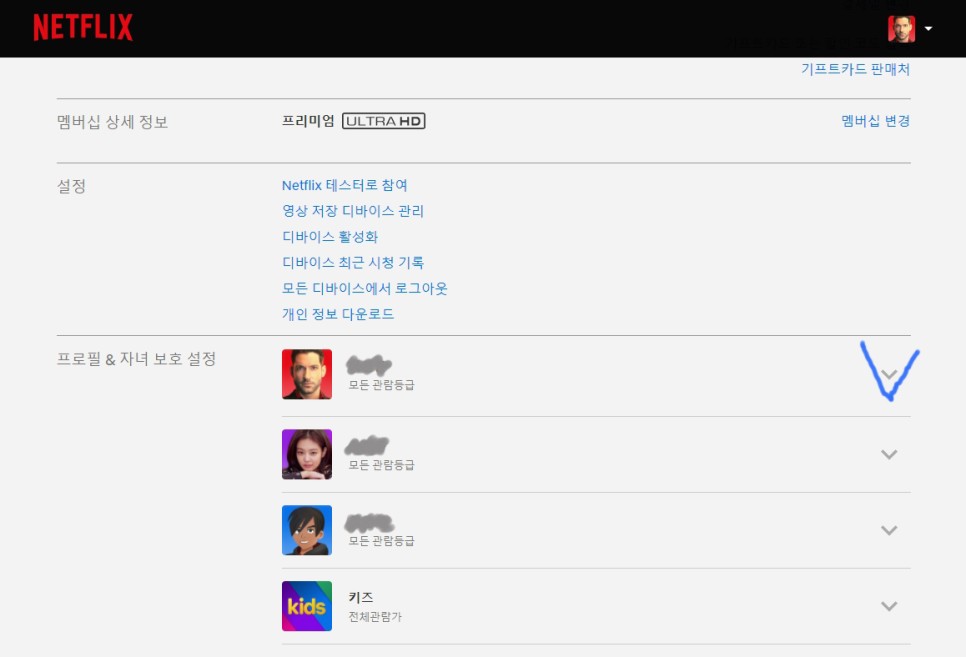
모바일상에서 넷플릭스의 화질 설정을 시작해 전용 앱을 열어 오른쪽 상단에 프로필 사진을 터치합니다. 다음 화면에서 계정을 선택하세요. 화면이 열리면 아래로 내리면 프로필 & 어린이 보호 설정에서 화질 설정 프로필을 선택합니다.
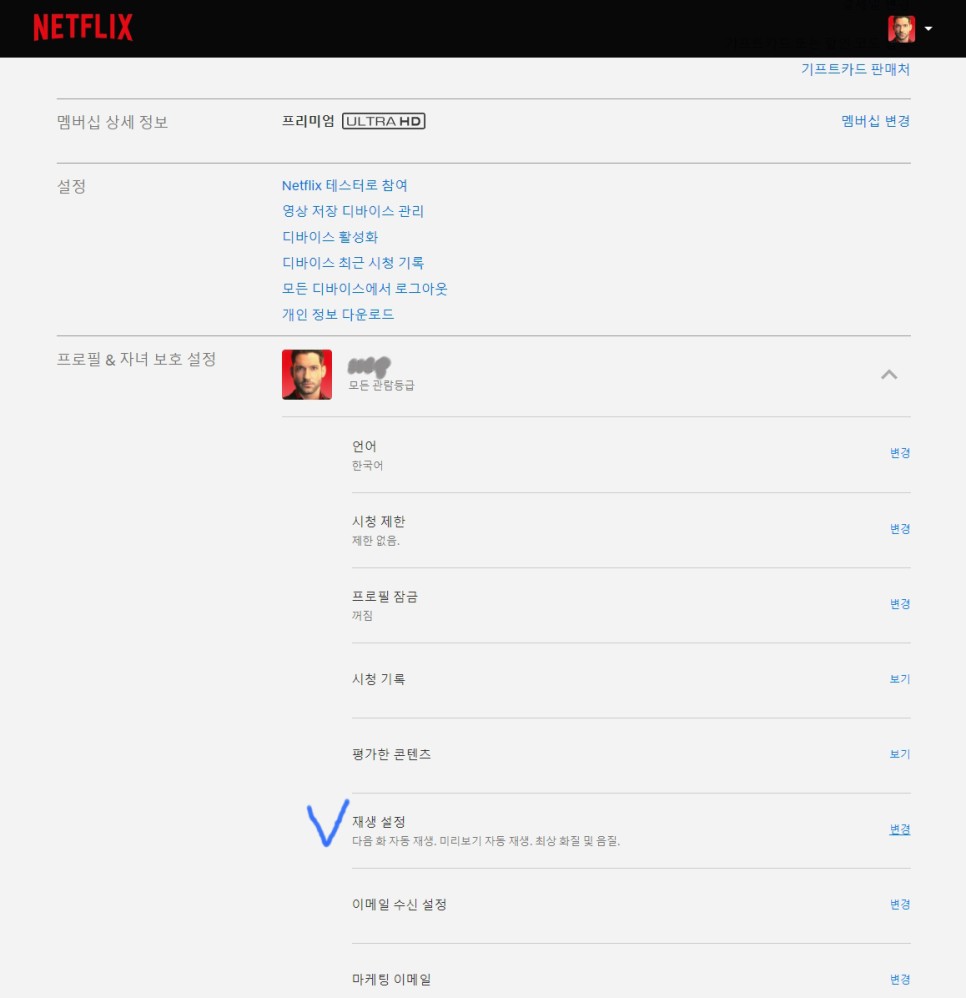
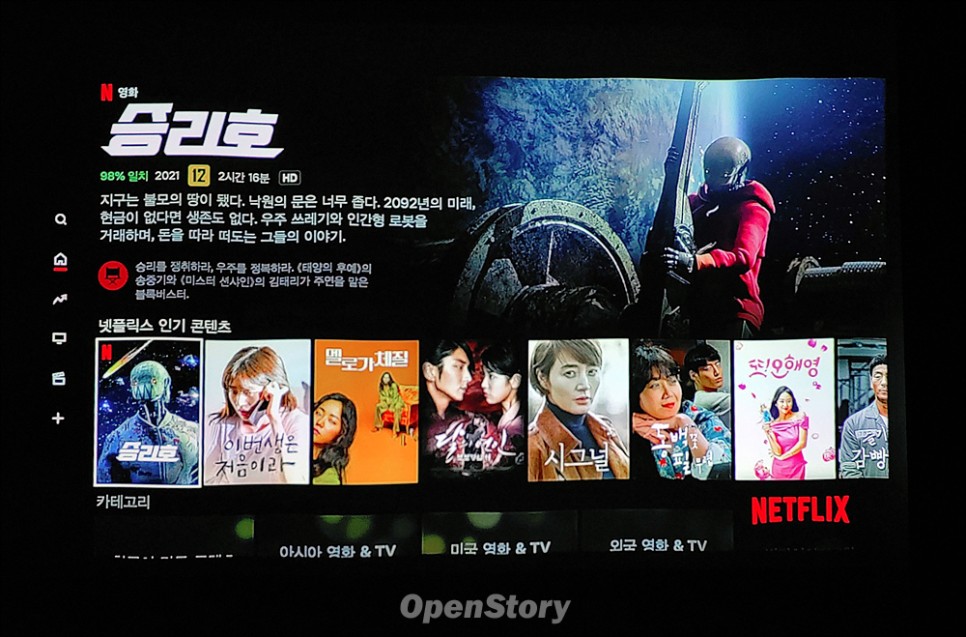
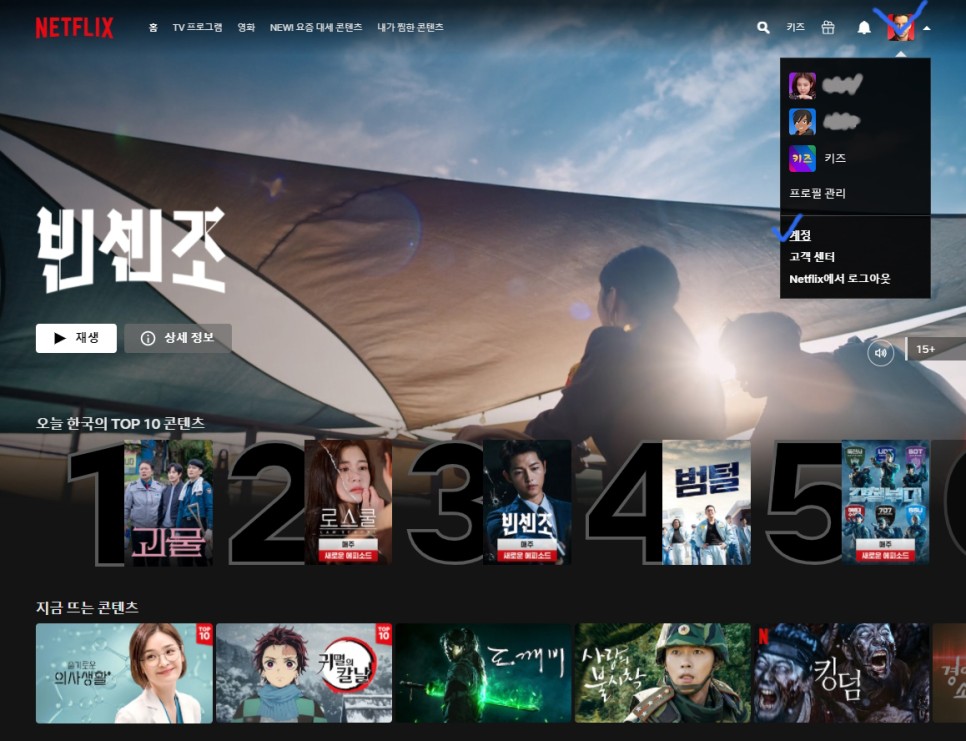
프로필에서 메뉴 중에서 ‘재생 설정’을 선택합니다. 그러면 화질, 데이터 이용 설정이 나옵니다. 그 중에서 자신의 화질을 선택합니다. Wi-Fi로 시청하려면 고화질로 보는게 좋죠. 반대로 데이터를 사용할 것이라면 화질을 낮추는 편이 좋겠지요.
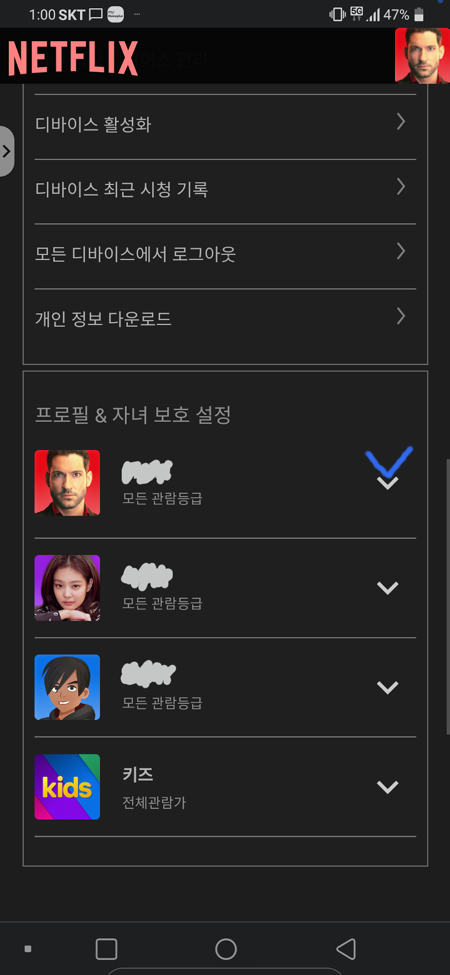

▲ PC에서 넷플릭스 화면 질 설정 = PC에서 메인 화면 우측 상단의 프로필 아이콘을 클릭한 후 메뉴 화면에서 계정을 선택합니다.
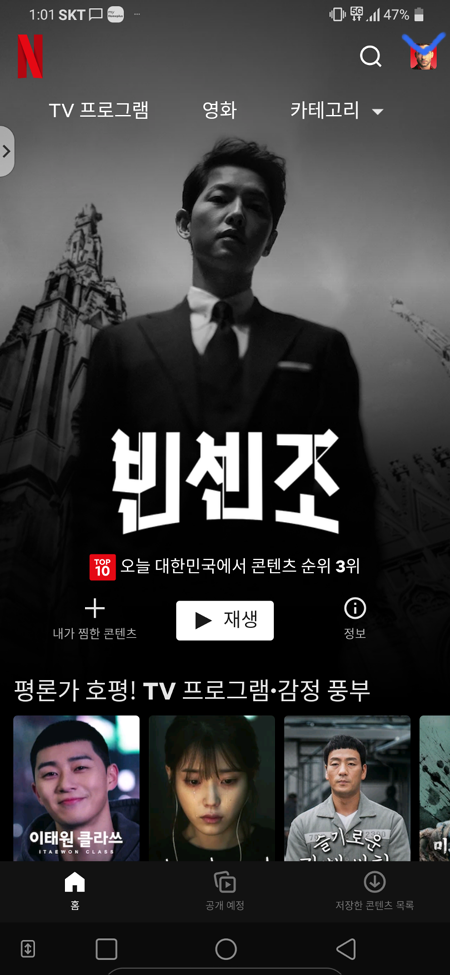
계정 페이지가 뜨면 아래에 ‘프로필 & 어린이 보호 설정’에서 화질 설정을 할 프로필 아이콘을 선택합니다.
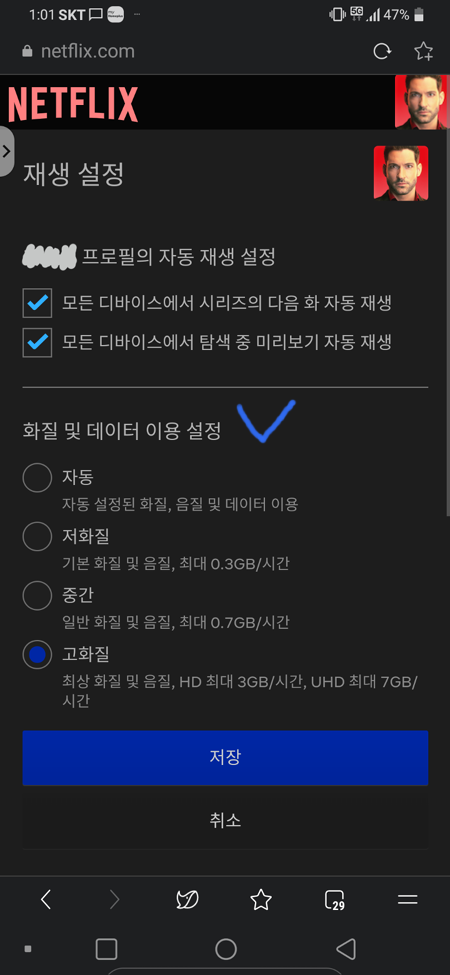
선택한 프로필의 설정 메뉴가 나오면 ‘재생 설정’을 선택합니다.
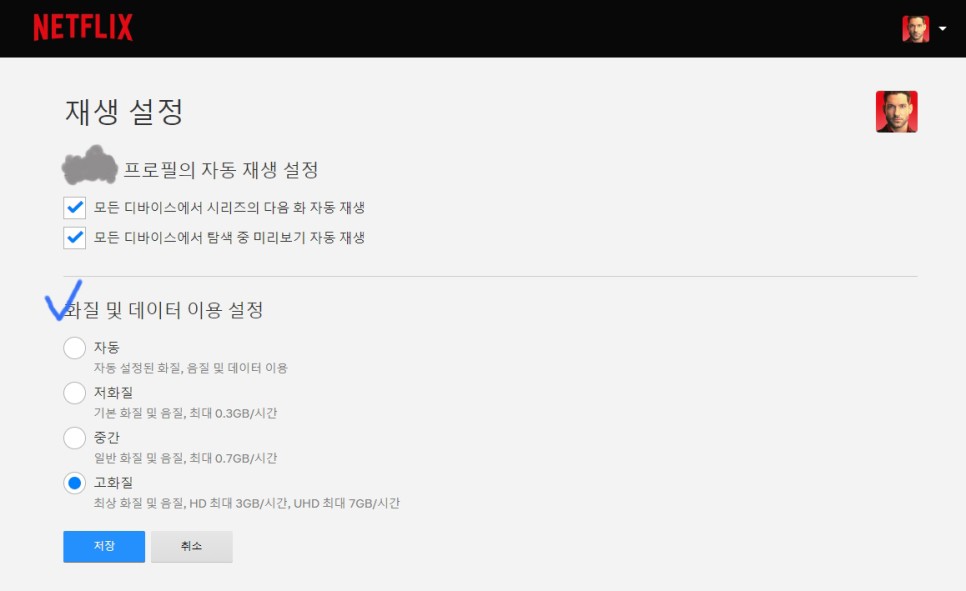
화질, 데이터 이용 설정이 나옵니다. 그 중에서 자신이 좋아하는 화질을 선택합니다. 그런 다음 저장을 클릭합니다.

COUPANGcoupa.ng
이렇게 넷플릭스 화질 설정에 대해서 알아봤습니다 넷플릭스는 영상 재생 화면에서 화질 설정 메뉴가 따로 없기 때문에 계정으로 프로필별로 화질 설정을 해야 합니다. 설정하지 않은 상태에서는 자동으로 설정되어 있어 고화질로 시청하려면 이와 같이 설정할 필요가 있습니다. 물론 스마트폰이라면, 고화질로 설정하지 않아도 화질의 변화를 크게 체감할 수 없기 때문에, 저화질, 중간 화질로 봐도 좋겠지요.
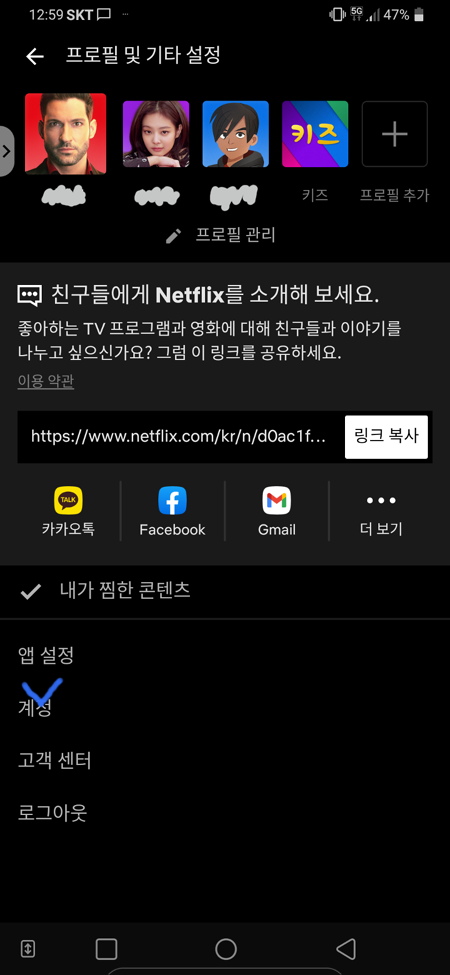
#넷플릭스 #넷플릭스화질설정 #모바일넷플릭스화질 #넷플릭스화질 #TV넷플릭스화질